在PPT如何制作齿轮?
来源:网络收集 点击: 时间:2024-05-11【导读】:
以前我们讲解过在PS中做齿轮的方法,今天我们详细说明一下如何在PPT制作齿轮。方法/步骤1/16分步阅读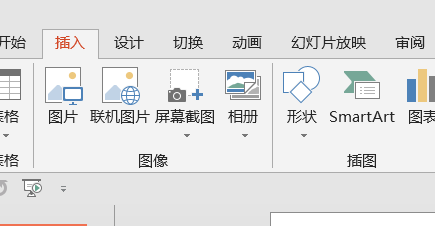 2/16
2/16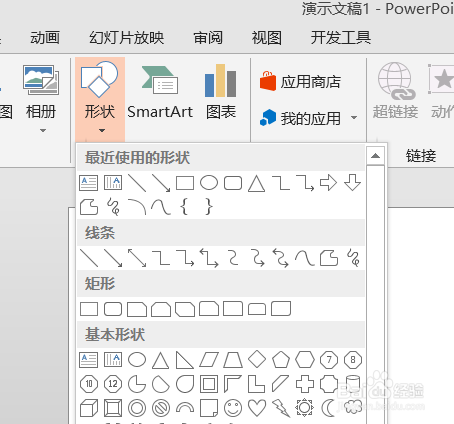 3/16
3/16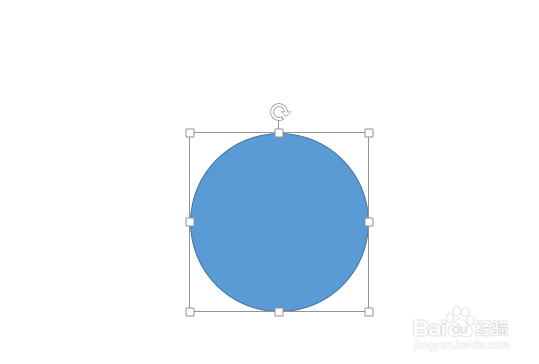 4/16
4/16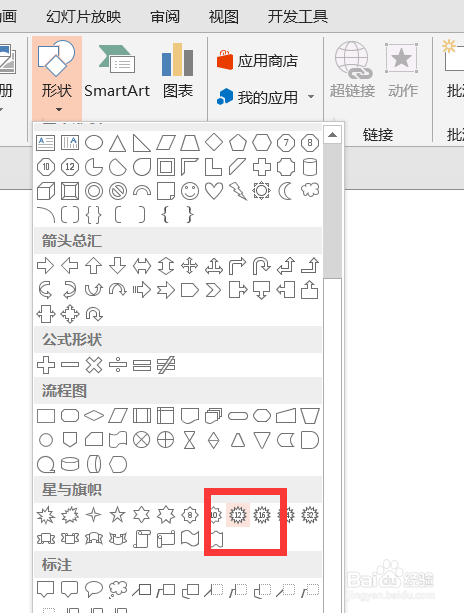 5/16
5/16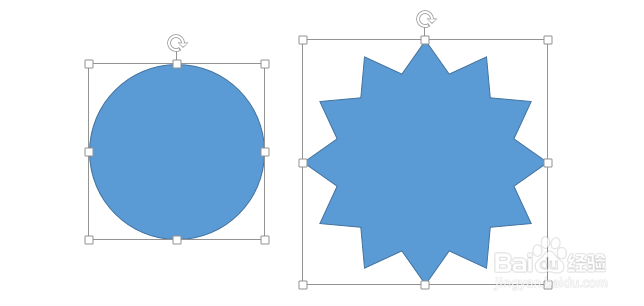 6/16
6/16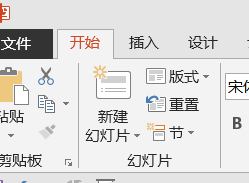 7/16
7/16 8/16
8/16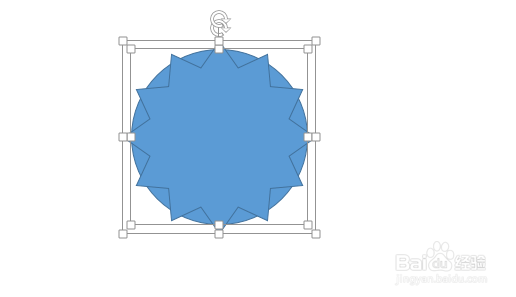 9/16
9/16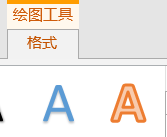 10/16
10/16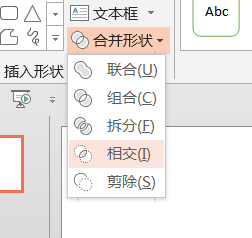 11/16
11/16 12/16
12/16 13/16
13/16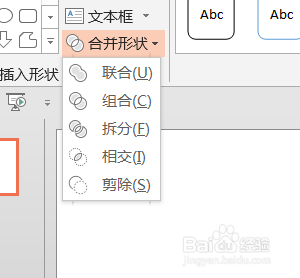 14/16
14/16 15/16
15/16 16/16
16/16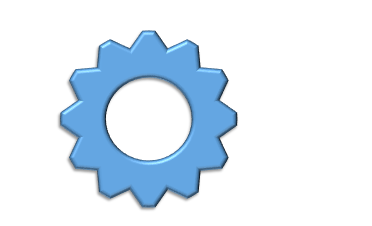 ppt
ppt
在“插入”选项卡,选择“形状”。
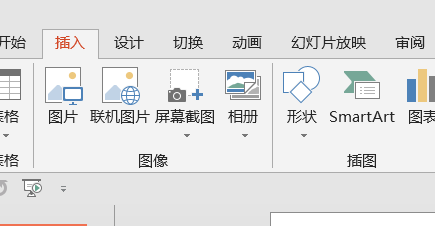 2/16
2/16在“形状”列表中选择“椭圆”形状。
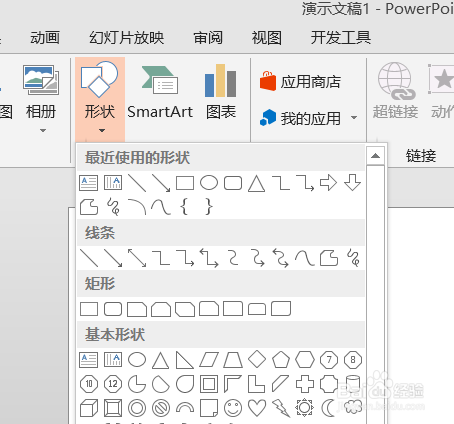 3/16
3/16按住shift不动,绘制一下正圆形。
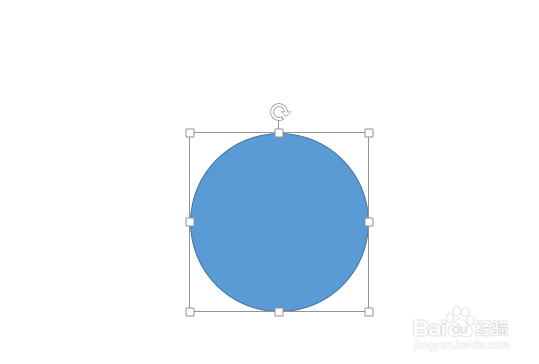 4/16
4/16在“形状”列表中选择12边形,如图所示。
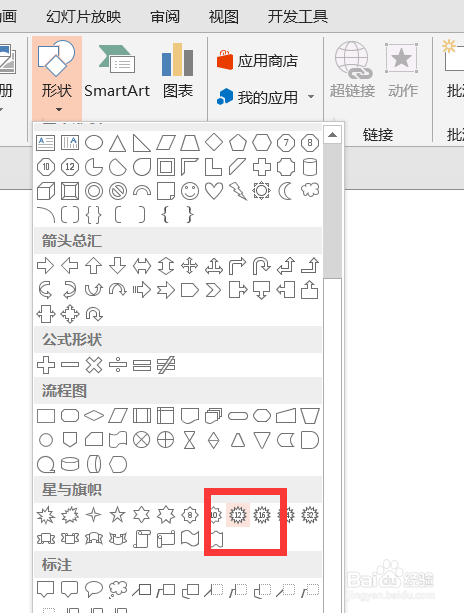 5/16
5/16这个时候绘制出一个12边形,如图所示。
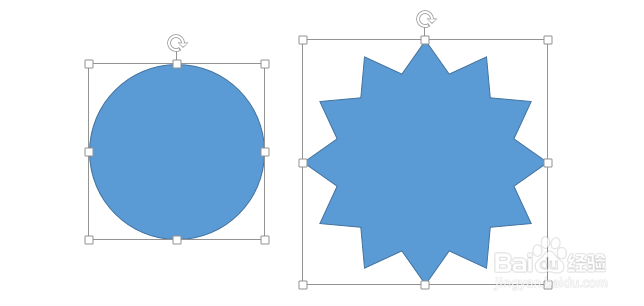 6/16
6/16点击“开始”选项卡,如图所示。
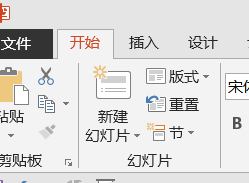 7/16
7/16在排列中选择“水平居中”和“垂直居中”如图所示。
 8/16
8/16这个我们就得到如图所示的效果。
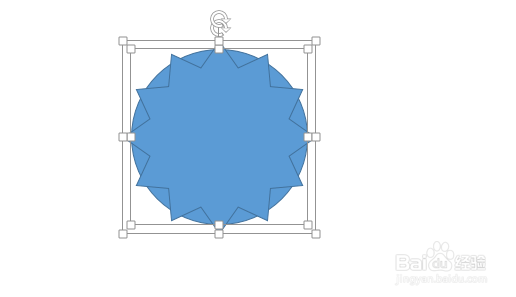 9/16
9/16点击“绘图工具”下的“格式”。
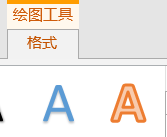 10/16
10/16在“合并形状”中选择“相交”算法。
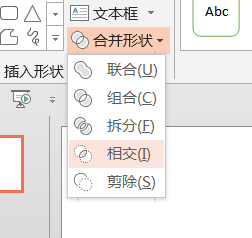 11/16
11/16这个时候我们可以得到如图所示的效果。
 12/16
12/16这个时候我们再绘制一个正圆形,填充为白色。并水平居中和垂直居中。
 13/16
13/16再选择这两个对象。在在“合并形状”中选择“剪除”算法。
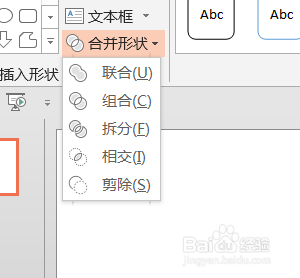 14/16
14/16这个时候我们再设置好阴影如图所示。
 15/16
15/16再选择第一个棱台效果。
 16/16
16/16最终我们会得到如图所示的效果。
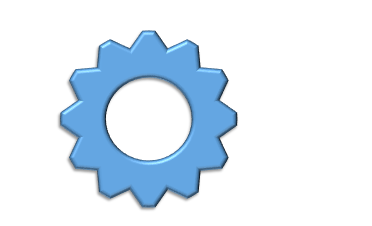 ppt
ppt 版权声明:
1、本文系转载,版权归原作者所有,旨在传递信息,不代表看本站的观点和立场。
2、本站仅提供信息发布平台,不承担相关法律责任。
3、若侵犯您的版权或隐私,请联系本站管理员删除。
4、文章链接:http://www.ff371.cn/art_733061.html
 订阅
订阅